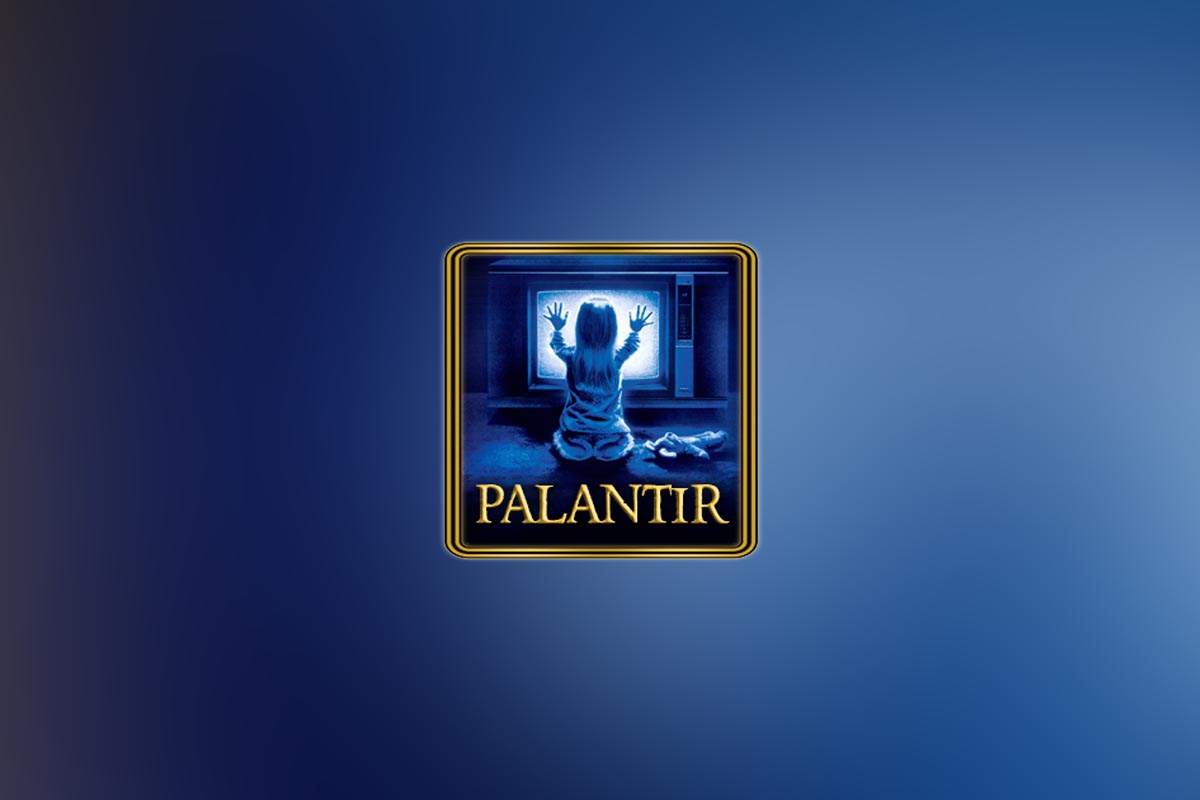
Palantir es uno de los repositorios más conocidos que podemos encontrar para Kodi. El repositorio en cuestión se alimenta de decenas de servidores gratuitos que alojan miles de series, películas, programas de televisión y documentales de todo tipo. El problema es que no se trata de un repositorio oficial, por lo que tendremos que hacer una instalación manual si queremos disfrutar de todos estos contenidos en nuestro televisor, smartphone o tablet. En esta ocasión os mostraremos cómo instalar Palantir en Kodi de manera sencilla y sin recurrir a herramientas externas.
Así puedes instalar Palantir en Kodi en tu TV, tablet o teléfono móvil
La instalación de Palantir en Kodi no se diferencia de una instalación de un complemento de terceros. De hecho, podemos optar por dos vías, descargar el repositorio por nosotros mismos a través de Github o hacerlo a través de las opciones de conexión de Kodi. El método más sencillo es el primero y será el que emplearemos en esta ocasión.
Lo primero que tendremos que hacer será precisamente descargar el repositorio de Palantir en Github en formato ZIP. Nada de APK de formatos similares. Podemos hacerlo a través del siguiente enlace:
- https://palantirsource.github.io/palantir/
De todos los archivos que nos aparecerán en la web, el que nos interesa a nosotros es el que contiene el nombre «repository.Palantir-1.0.1.zip» (la versión puede variar dependiendo del desarrollo del repositorio). Una vez lo hayamos descargado, podremos acceder al archivo desde la carpeta Download si lo hemos descargado en Android. La ubicación del archivo en otros sistemas operativos puede variar dependiendo de la gestión de ficheros de descarga.
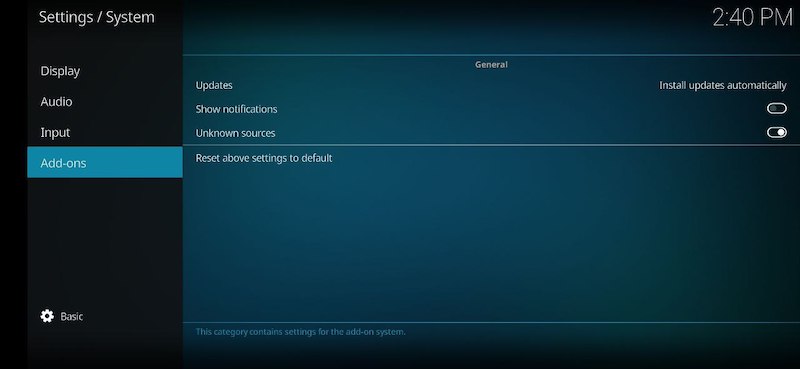
Con el archivo descargado, lo siguiente que tendremos que hacer será activar la instalación de fuentes de orígenes desconocidos en la aplicación de Kodi. Podemos hallar el ajuste en cuestión pulsando en la rueda dentada de Ajustes en la pantalla principal de Kodi. Acto seguido pulsaremos sobre System o System y finalmente sobre Add-ons o Complementos. Finalmente activaremos la casilla de Fuentes desconocidas o Unknown sources, dependiendo del idioma de la aplicación.
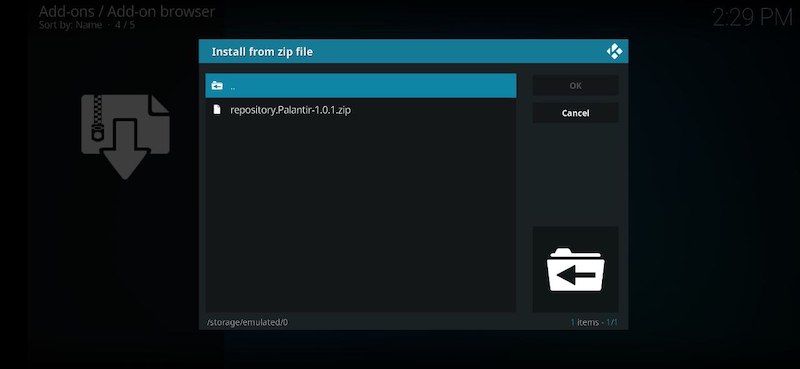
Con la instalación habilitada, el siguiente paso consiste en retroceder hasta la pestaña de Add-ons o Complementos. Dentro de esta pestaña pulsaremos sobre la opción de Install from ZIP file o Instalar desde un archivo ZIP. Ahora tan solo tendremos que seleccionar la opción de External storage o Almacenamiento externo para acceder a la carpeta de Downloads. Tras seleccionar el archivo repository.Palantir-1.0.1.zip, el complemento se instalará en Kodi como si de una fuente oficial se tratara.

Tras instalar el complemento, el último paso será irnos hasta el apartado de Add-ons o Complementos desde la pantalla principal de Kodi, no desde los Ajustes. Dentro del apartado de Add-ons pulsaremos en la opción de Video add-ons o Complementos de vídeo y posteriormente sobre Palantir.
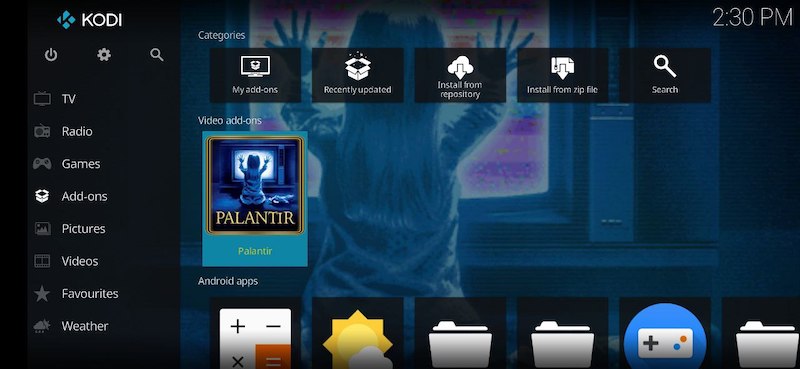
Finalmente pulsaremos en Install o Instalar y aceptaremos la operación pulsando en OK. Para acceder al complemento tendremos que volver a la pantalla principal de la plataforma, desde la cual podemos acceder a todo el contenido que podemos encontrar en los servidores clasificado por tipología y naturaleza (series, series en 4K, anime, dibujos animados, documentales…).
Megadede no funciona: 5 alternativas para ver series online en 2019






